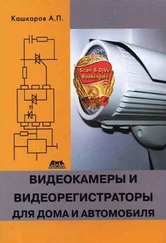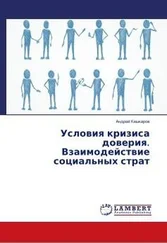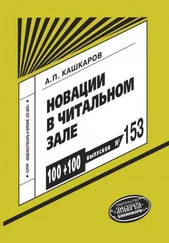Рис. 2.3. Вид Wi-Fi-модуля с антенной
К сожалению, у данного метода есть свои недостатки. Во-первых, работающие электроприборы могут создавать значительные помехи, из-за которых будут падать качество связи и скорость. Общая же пропускная способность построенной на HomePlug-адаптерах сети делится между всеми клиентами; чем больше компьютеров, тем ниже скорость и надежность.
Дальность действия сети ограничена 200 м и зависит от качества проводки. Электрическая проводка в старых домах без «свежего» ремонта оставляет желать лучшего. И если электролиния имеет трехфазовую структуру, то для осуществления Интернета через розетку необходимо в распределительный электрощит установить устройство фазового сопряжения. Поэтому необходимо подключать данные устройства в сопряженные, параллельно подключенные розетки. И тем не менее, несмотря на описанные недостатки, попробовать стоит, тем более что настройка этих устройств очень проста и позволит организовать локальную сеть на весьма приличное расстояние. Если при построении локальной сети в частном доме приходится использовать несколько ретрансляторов и антенн для стабилизации Wi-Fi-сигнала или сверлить перекрытия и тянуть десятки метров кабелей, то здесь для расширения достаточно лишь купить дополнительный адаптер. Перспективы технологии PowerLine тоже очень заманчивы: данным способом можно объединить всю бытовую технику в одну умную систему с единым центром управления на персональном компьютере.
Как настроить HomePlug PowerLine-адаптеры? Первый адаптер подключают в электрическую розетку, а патчкордом подключают к роутеру в его порт LAN. Последующие – подключают к другим розеткам и соединяют с персональными компьютерами, которые входят в локальную сеть. После технических этапов соединения кабелей и вставки устройств в розетки находят на их корпусах кнопки «SYNC» или «PAIR». Нажимают их по очереди на всех адаптерах, и таким образом они автоматически вступают в режим «коннекта» и начинают обмениваться информацией.
При успешном подключении друг к другу на корпусе, помимо прочих индикаторов, должен загореться светодиод. Также загорятся индикаторы «Power», «Сеть» и «Wi-Fi» (при наличии беспроводного модуля). Остальные настройки, необходимые для работы пользовательского оборудования в локальной сети, производятся в маршрутизаторах и в самих ПК. Тем не менее необходимо учесть IP-адреса данных адаптеров по умолчанию, чтобы иметь возможность зайти для управления в их панель конфигурации. Эти данные указаны чаще всего на наклейке на корпусе адаптеров. К примеру, PowerLine-адаптеры фирмы D-Link в моем случае имеют IP 192.168.0.222. Соответственно, вся сеть должна иметь такой же вид – у роутера внутренний IP 192.168.0.1, а у остальных компьютеров адреса вида 192.168.0.XXX, где «XXX» – число от 2 до 253.
Если же в вашем конкретном случае работает на маршрутизаторе DHCP-клиент, раздающий IP автоматически, поменяйте адрес роутера (на указанный выше – см. пример). Также актуален вопрос безопасности – ведь, приобретя адаптер этой же фирмы, любой сосед, который каким-то образом связан с вашей пользовательской разводкой электросети, сможет бесплатно пользоваться вашей сетью. Но это не проблема – для обеспечения максимальной защиты можно контролировать подключения сторонних пользователей, для чего существует специальная утилита (ПО, к примеру, от компании TP-Link), с помощью которой можно с одного ПК контролировать все подключенные к «розеткам» устройства.
Работает она так. После установки в главном окне пользователь видит MAC-адрес того адаптера, к которому ПК подключен. Кликаем по его иконке с помощью кнопки Connect. При успешном подключении появится надпись Connected on High Speed и начнется сканирование всей сети, а обнаруженные адаптеры отобразятся в списке ниже.
Обратите внимание на пустое поле пароля (Password). Кликните по строке, нажмите на кнопку Enter Password и задайте вручную уникальный ключ, указанный на наклейке, помещенной на дне корпуса адаптера. Проделываем то же самое со всеми устройствами из списка, после чего переходим на вкладку Privacy – именно тут настраивается безопасность. По умолчанию вся сеть является открытой (потенциальный сосед может ее легко использовать в своих целях). Но пользователь может и для безопасности должен сделать свою сеть приватной. Для этого надо задать свое уникальное название в поле Private Network Name, чтобы активировать протокол шифрования DES. Далее нажимают кнопку Set All Devices, чтобы добавить в нее все имеющиеся в локальной сети компьютеры.
Читать дальше
Конец ознакомительного отрывка
Купить книгу